windows10笔记本连不上手机热点要怎么办呢,这时候用户点击电脑上的网络状况图标,找到不能连接上的手机热点,然后点击诊断,找到连不上的原因,找到原因后就能着手解决啦,还可以通过查看DNS服务器参数来解决问题,更改首选服务器的参数,点击保存就可以啦,这样操作后即可正常连上手机热点了。
windows10笔记本连不上手机热点解决方法
一、网络诊断
1、搜索网络状态,右键点击通知栏的“网络状态”的图标
2、在“更改网络设置”中,选择并且打开“网络和共享中心”
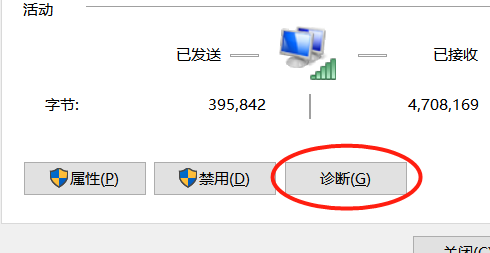
3、在网络和共享中心,找到所连接的手机网络热点并点击它
4、点击“诊断”功能,诊断网络无法使用的原因
二、查看DNS服务器参数
1、打开控制面板中的网络连接,找到所连接的手机网络热点
2、右键点击“WLAN连接”,在弹出菜单中选择点击“属性”功能
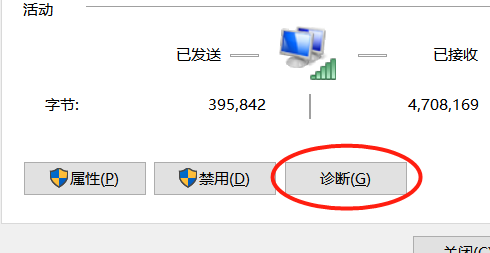
3、接在WLAN属性窗口中,找到Internet协议版本4并点击它,然后点击属性
4、把DNS首选服务器的参数更改为图中参数,并且勾选“退出时验证设置”即可